スケジュール・アクティビティー
「スケジュール」セクションを使用すると、特定の時点になるか特定の条件が満たされたときに、レポートを実行できます。
レポート結果は、自分宛に電子メールで送信したり、後で表示するためにアーカイブしたりできます。これにより、例えば、きわめて重要な Fixlet メッセージの自動更新を電子メールで受信したり、監査レポートを定期的にバックアップしたりできます。
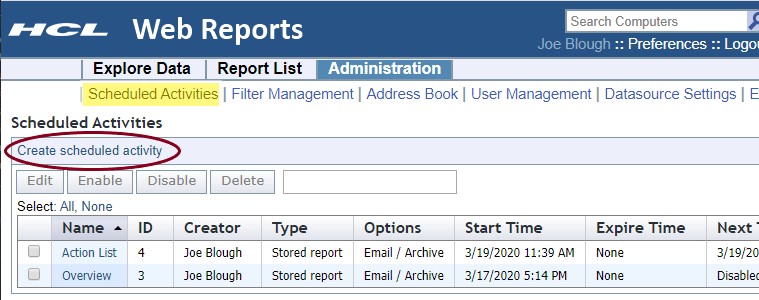
このページを開くと、現在のスケジュール済みレポートの一覧が開きます。一覧にスケジュール・アクティビティーを追加するには、「スケジュール・アクティビティーの作成」をクリックします。
作成リンクの下には、いくつかのボタンがあります。これらは、下にある一覧内で 1 つ以上のアクティビティーを選択するまで、ぼかし表示されています。以下のボタンがあります。
- 編集: スケジュール・アクティビティーのプロパティーを編集できます。
- 有効化: 選択されたアクティビティーをスケジュールどおりに実行できます。以前に無効化したアクティビティーを再度アクティブ化するために使用されます。
- 無効化: 再度有効化されるまでアクティビティーが実行されないようにします。これにより、アクティビティーを実際には実行しないでその機能を保持できます。
- 削除: 選択された (チェック・マークが付けられた) アクティビティーを削除します。
一覧内の項目を個別にクリックして選択できます。一覧の上部にあるリンクを使用して、「すべて」または「なし」を選択することもできます。
一覧には、以下のようないくつかの列があります。
- 名前: アクティビティーの名前。基礎となるレポートから派生します。
- ID: 各アクティビティーの作成時に割り当てられる増分番号。
- 作成者: アクティビティー作成者の名前。
- 種類: 種類 (レポートまたはアラート)。
- オプション: アクション (電子メール、アーカイブ、またはカスタム) を指定します。
- 開始時刻: アクティビティーの開始時刻。通常は、作成された時刻です。
- 有効期限: 設定されている場合、アクティビティーの終了時刻。設定されていない場合、有効期限は無制限であり、この列には「なし」が表示されます。
- 次の時刻: アクティビティーが無効化されていない限り、アクティビティーが次に実行される時刻。
- 期間: スケジュール・アクティビティーが実行される間隔。これは、1 分から 2 年の間の任意の期間です。